
Počnúc od Windows 10, verzia 1903, operačný systém dostal novú jasnú tému, ktorá zmení farbu na bielu v ponuke Štart, na paneli úloh a v Centre akcií s akrylovými efektmi. Okrem toho bola aktualizovaná stránka Farby v aplikácii Možnosti, aby sa pridala sada nových možností na prispôsobenie vzhľadu..
Spoločnosť Microsoft popisuje novú tému nasledovne.
Keďže sme predstavili výber medzi svetlým a tmavým vzhľadom systému Windows 10, počuli sme spätnú väzbu, ktorá požaduje presnejšie oddelenie týchto možností. Ak v časti „Možnosti“ → „Prispôsobenie“ → „Farby“ vyberiete „Svetlo“, očakáva sa, že farba systému bude svetlejšia. A predtým to nebolo - panel úloh a ešte oveľa viac zostal tmavý. Ak teraz vyberiete možnosť Svetlo, všetky systémové rozhrania budú teraz jasné. To zahŕňa panel úloh, ponuku Štart, Centrum akcií, dotykovú klávesnicu atď..
Aktualizovaná aplikácia Nastavenia vám umožňuje rýchlo prepínať medzi témami Svetlá a Tma pre systémové rozhrania aj pre bežné aplikácie. Režim Svetlý alebo Tmavý môžete aplikovať iba na systém a konfigurovať aplikácie osobitne. Tu je návod, ako to urobiť..
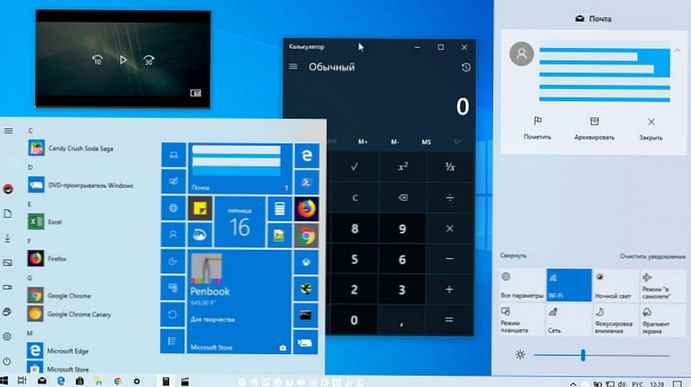
Ak chcete povoliť tému Windows Light, postupujte takto:.
- Otvorená aplikácia "Parametre", kliknutím na ikonu ozubeného kolieska v ponuke "Štart" alebo stlačte Win + I.
- Prejdite do sekcie "Prispôsobenie" → "Témy".
- Pravým tlačidlom myši kliknite na položku „Windows light“, téma sa aplikuje okamžite.
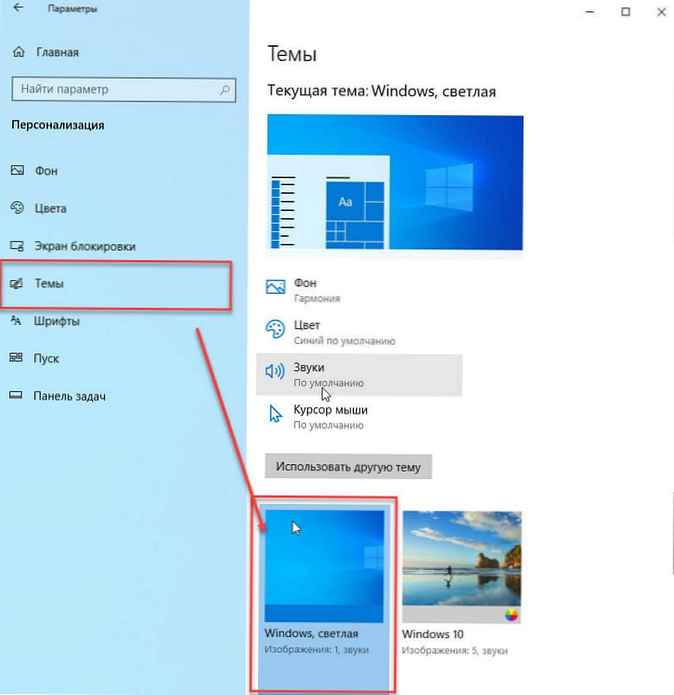
Tento parameter zmení farbu celého systému na svetlo a pridá nové tapety na plochu Windows 10. Ak sa vám tieto nové tapety páčia, môžete si ich stiahnuť tu: Stiahnite si Windows 10 Light Wallpaper
Kedykoľvek môžete prepnúť späť na predvolenú tému systému Windows 10, ktorá sa jednoducho nazýva „Windows“.
Prípadne môžete novú tému „Windows light“ povoliť inou metódou:
- Ak je na jednotke C: nainštalovaný systém Windows, stlačte kláves Win + R a do dialógového okna napíšte "Run":
C: \ Windows \ resources \ themes
- V priečinku motívov vyhľadajte a dvakrát kliknite na súbor motívov systému Windows s názvom „Svetlo ".
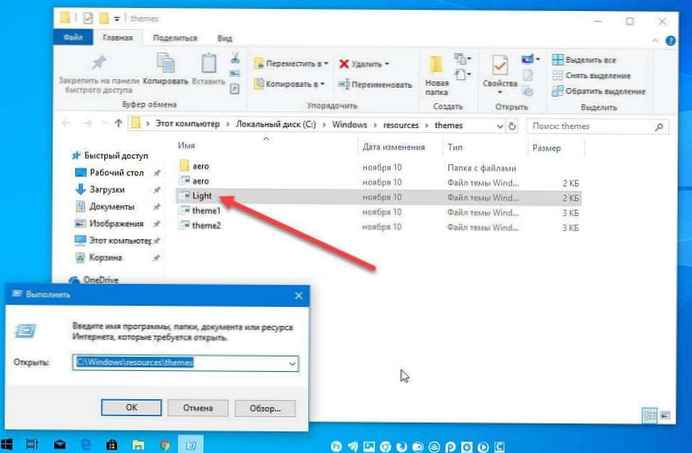
V systéme Windows 10 vyberte možnosť Farba.
- otvorte "Parametre".
- Prejdite do sekcie Prispôsobenie → Farby".
- Napravo od sekcie „Vybrať farbu“ v rozbaľovacom zozname vyberte požadovanú farbu. Môžete si vybrať
- bystrý
- tmavý
- laditeľné
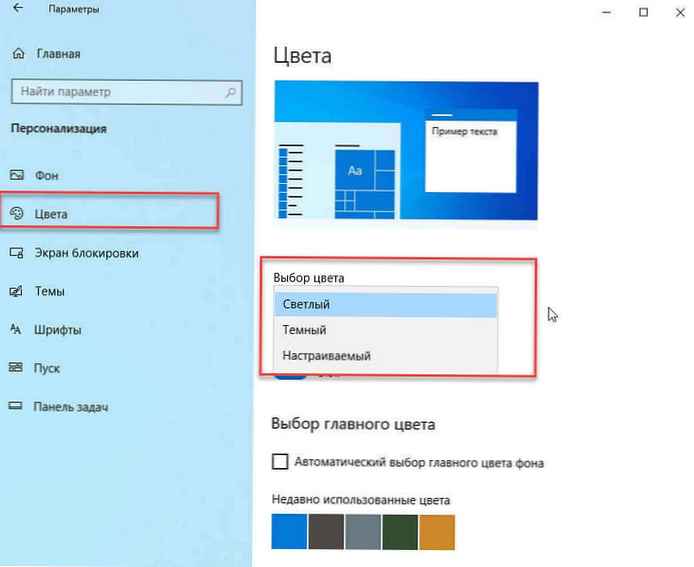
Výber možnosti "Konfigurovateľný", Režim rozhrania Tmavý alebo Svetlý môžete individuálne nakonfigurovať pre rozhranie systému Windows 10 a režim Tmavý alebo Svetlý pre aplikácie.
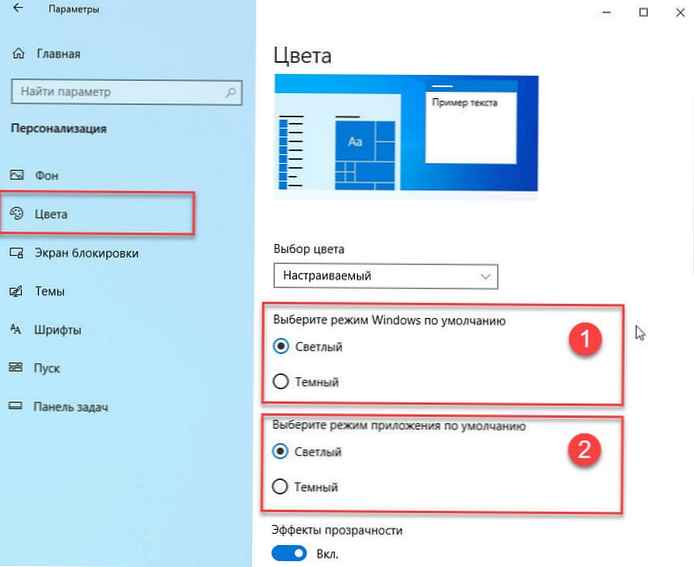
To je všetko.











